ローカルプリンタとして追加する場合
Admintool を使用してローカルプリンタを追加する方法を説明します。
注 -
Admintool の詳細は、『Solaris のシステム管理』を参照してください。
この説明では、プリンタ名を vp5085、プリンタタイプを epson-vp5085、デバイス名を /dev/term/a と仮定しています。
以下に手順を示します。
-
Admintool を起動します。
sun# admintool &
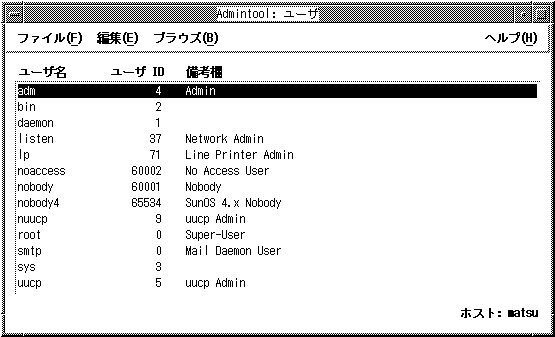
-
「ブラウズ」上をクリックして、「プリンタ」を選択します。
-
「編集」上をクリックして「追加」を選択し、さらに「ローカルプリンタ...」を選択します。
以下のウィンドウが表示されます。
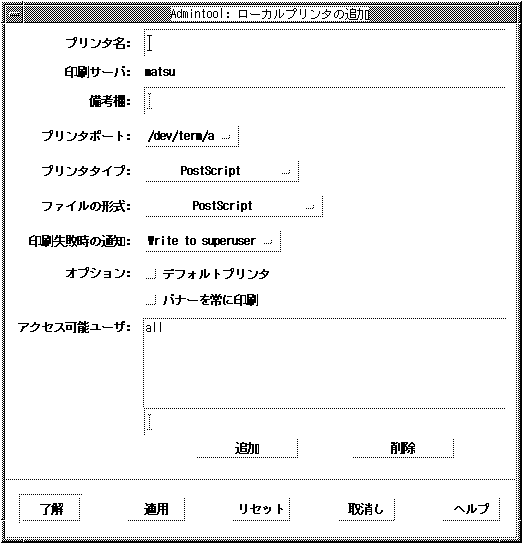
-
「プリンタ名」テキストフィールドに、ローカルプリンタ名を入力します (この例では vp5085)。
-
「プリンタポート」上でマウスのメニューボタンを押し、該当するデバイスを選択します (この例では /dev/term/a)。
-
「プリンタタイプ」上でマウスのメニューボタンを押し、「その他...」を選択します。そして、表示されるポップアップウィンドウに、以下の表から該当するプリンタタイプを入力し、「了解」ボタンを押します (この例では、epson-vp5085)。
表 4-6 プリンタタイプCanon LASERSHOT
canon-ls-a408
EPSON ESC/P
epson-vp5085
NEC 201PL
nec-pr201
日本語 PostScript
PostScript
-
「ファイルの形式」上でマウスのメニューボタンを押し、「None」を選択します。
-
プリンタを、デフォルトプリンタとしてシステムに追加したい場合は、オプションの「デフォルトプリンタ」のチェックボックスをチェックします。
-
「了解」ボタンをクリックします。
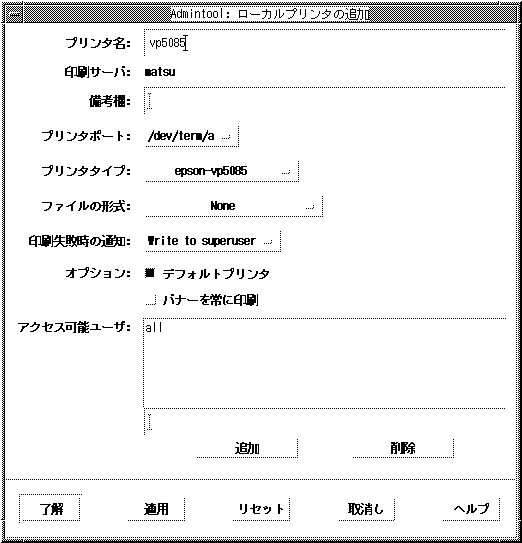
-
次のように入力して、印刷フィルタを登録します。
sun# cd /etc/lp/fd sun# lpfilter -f jprconv -F jprconv.fd
sun# cd /etc/lp/fd sun# lpfilter -x -f postprint sun# lpfilter -f jpostprint -F jpostprint.fd
-
必要に応じて、インタフェースプログラムの構成を変更します。
常に、バナーページを印刷しないなどの場合は、インタフェースプログラムを次のように編集してください。
sun# cd /usr/lib/lp/model sun# vi jstandard
"Default nobanner" の "nobanner="no" の部分を「nobanner="yes"」に変更します。
: # # Default nobanner # nobanner="no" : banner page will be printed as default # nobanner="yes" : banner page will not be printed as default # nobanner="yes" :
-
次のように入力してインタフェースプログラムを登録します。
-p の後には、手順 4のプリンタ名の設定で入力したプリンタ名を入力します (この例では vp5085)。
sun# lpadmin -p vp5085 -i /usr/lib/lp/model/jstandard
-
手順 5 の印刷ポートの設定でデバイスとして /dev/bpp0 以外を指定した場合は、次のように入力して、stty オプションを設定します。
sun# lpadmin -p vp5085 -o "stty=-opost"
-
システムをリブートします。
sun# sync;sync;sync;reboot
- © 2010, Oracle Corporation and/or its affiliates
